Cómo editar la combinación de colores y fuentes de una publicación en Microsoft Publisher
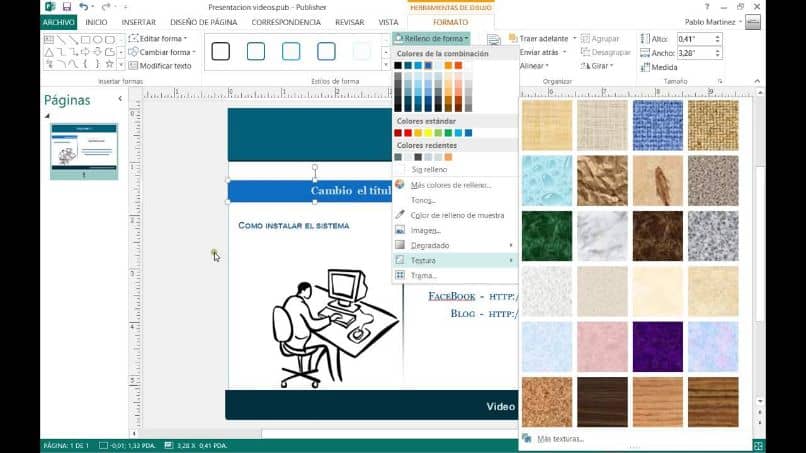
Para la mayoría de los usuarios que quieren aprende a usar aplicaciones para la creación y edición de publicaciones, Microsoft Publisher de Office es una fantástica opción.
En el siguiente tutorial explicaremos de una manera muy sencilla a usar una función básica para ello. Así que a continuación te mostraremos cómo editar la combinación de colores y fuentes de una publicación en Microsoft Publisher.
Con esta aplicación podemos crear y personalizar con gran facilidad distintas publicaciones pero de una manera más simple que las que se realizan con Word.
Ya hemos visto lo sencillo y rápido que resulta realizar un tríptico en Word paso a paso. En el siguiente trabajo veremos lo sencillo que resulta editar la combinación de colores y fuentes de una publicación en Microsoft Publisher.

Cómo editar la combinación de colores y fuentes de una publicación en Microsoft Publisher
Con la aplicación de Microsoft Publisher al igual que en las otras que componen el paquete de Office podemos editar la combinación de colores y fuentes de una publicación en Microsoft Publisher. Esta acción la podemos realizar sencillamente desde el comienzo de una nueva publicación en blanco o desde una plantilla, que podemos crear desde el panel de información.
También lo podemos hacer cuando estamos editando la publicación desde la pestaña de Diseño de página. Por ejemplo si hacemos la elección de una plantilla integrada, a la derecha podemos ver el cuadro del panel de información, donde realizaremos la edición de la combinación de colores y fuentes de dicha plantilla.
Cuando se aplica una combinación de colores o de fuentes, la aplicación cambiara automáticamente todos los estilos de fuente y colores de la publicación. Debemos tener en cuenta que cundo se cambian las combinaciones de colores, también cambiara la paleta de colores de la herramienta de color.
Podemos utilizar combinaciones de fuentes y colores predeterminados o las podemos crear y darle un toque personalizado. También es importante conocer que los colores que vamos a tomar serán los que aparecen agrupados en la parte superior de la paleta de colores. Y no los colores estándar, ya que no se modificara la combinación de colores.
Cómo editar la combinación de colores y fuentes desde la pestañas Diseño de página
Para poder cambiar la combinación de colores y fuentes de una publicación desde la pestaña de diseño de página. Debemos hacer clip en esta pestaña en el menú superior y luego nos dirigimos a la lista de combinación. En esta, podemos obtener más combinaciones, si nos dirigimos a la esquina inferior derecha y hacemos clic en el botón más (+).
Realizada esta acción, se mostrará una gran variedad de combinaciones de colores de las cuales podemos ir seleccionando la que mejor se aplique al estilo de nuestra publicación. Solo debemos posicionarnos sobre cada una de ellas y veremos en el momento como se aplica esta combinación a nuestra publicación.
Esto es lo que debemos hacer con respecto a la combinación de colores, para los estilos de fuentes, también podemos elegir una distinta a las que nos ofrece la combinación. Esto lo hacemos si hacemos clic en la opción de Fuentes y esta acción nos desplegara variados estilos diferentes de fuetes.
Otra opción que podemos elegir crear nuestra propia combinación de fuentes y colores, para hacer esto nos dirigiremos a la pestaña de Diseño de página. Luego en el grupo de combinaciones seleccionamos el botón más (+) para que se desplieguen más combinaciones. Luego nos dirigimos al final y seleccionamos la opción Crear nueva combinación de colores.
Al hacer esto, aparecerá la ventana y en ella podemos ver los diferentes elementos disponibles a los que yo podre editar la combinación. También veremos una muestra del texto seleccionado y una vista previa de los cambios que se estén realizando.
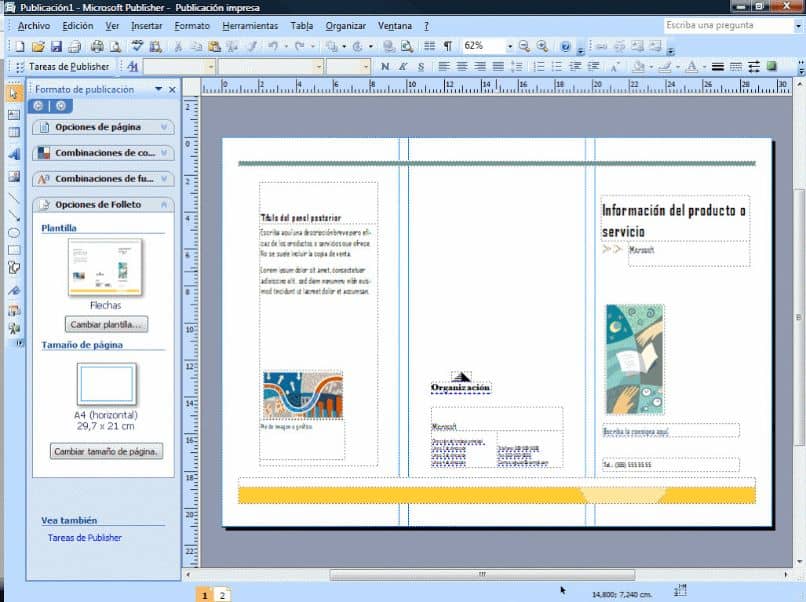
Y así tan fácilmente podemos realizar este tipo de edición en nuestras publicaciones y guardarlas para aplicarlas nuevamente en futuros proyectos. De esta manera terminamos este práctico tutorial que te pudo enseñar cómo editar la combinación de colores y fuentes de una publicación en Microsoft Publisher.